电脑如何连接惠普打印机 如何在Windows系统上添加惠普打印机
更新时间:2024-01-20 15:55:52作者:yang
在现代社会中电脑和打印机已经成为我们工作和生活中不可或缺的工具,而惠普打印机作为市场上颇具口碑的品牌之一,在用户中得到了广泛的认可和使用。对于一些刚开始使用电脑的人来说,如何正确地连接和添加惠普打印机可能会成为一项挑战。特别是在Windows系统上,由于系统设置的复杂性,更需要我们掌握正确的方法。本文将详细介绍电脑如何连接惠普打印机,以及如何在Windows系统上添加惠普打印机,帮助大家更好地使用这一重要的办公设备。
步骤如下:
1在“控制面板”页面,点击“查看设备和打印机”进入。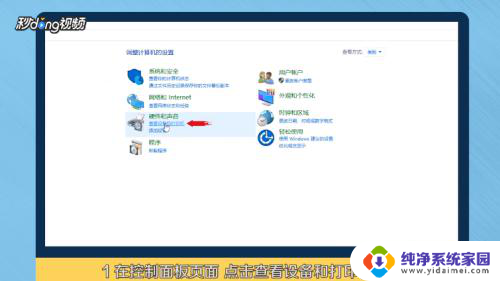 2选择“添加打印机”,点击“我所需的打印机未列出”。
2选择“添加打印机”,点击“我所需的打印机未列出”。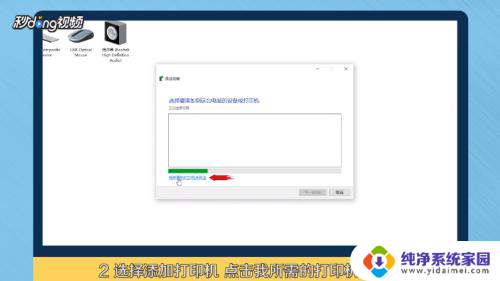 3选择“通过手动设置添加本地打印机或网络打印机”,点击“下一步”。
3选择“通过手动设置添加本地打印机或网络打印机”,点击“下一步”。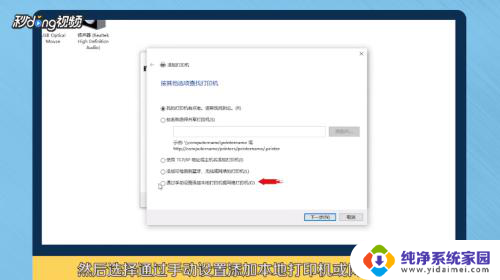 4点击“下一步”。选择已安装好的打印机,再点击“下一步”。
4点击“下一步”。选择已安装好的打印机,再点击“下一步”。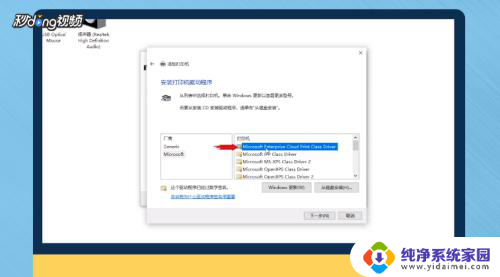 5点击“下一步”直至添加完成,点击“完成”即可在列表中看到打印机。
5点击“下一步”直至添加完成,点击“完成”即可在列表中看到打印机。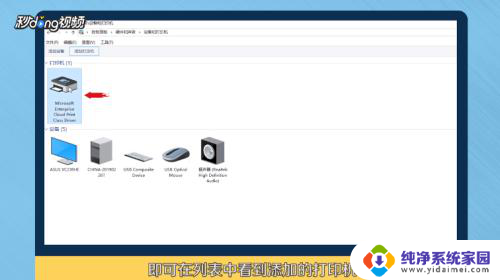 6总结如下。
6总结如下。
以上就是电脑如何连接惠普打印机的全部内容,如果你也遇到了同样的情况,请参照小编的方法来处理,希望对大家有所帮助。
电脑如何连接惠普打印机 如何在Windows系统上添加惠普打印机相关教程
- 惠普打印机连接不了电脑 惠普打印机如何连接电脑
- 惠普打印机怎么连接惠普电脑 如何在电脑上设置惠普打印机
- 电脑如何连惠普的打印机 如何在电脑上添加无线惠普打印机
- 惠普deskjet1010打印机怎么连接电脑 惠普打印机连接电脑方法
- 惠普1000打印机怎么连接电脑 惠普打印机连接电脑的步骤
- 惠普1005w无线打印怎么连接 惠普打印机如何设置无线打印
- 惠普打印机136w怎么连接wifi 惠普136w打印机无线网络连接教程
- 惠普136nw打印机无线连接 惠普136w打印机无线网络连接步骤
- 惠普laser打印机怎么连接wifi 惠普打印机无线连接教程
- 惠普打印机与惠普电脑怎么连接 怎样连接惠普打印机和电脑
- 笔记本开机按f1才能开机 电脑每次启动都要按F1怎么解决
- 电脑打印机怎么设置默认打印机 怎么在电脑上设置默认打印机
- windows取消pin登录 如何关闭Windows 10开机PIN码
- 刚刚删除的应用怎么恢复 安卓手机卸载应用后怎么恢复
- word用户名怎么改 Word用户名怎么改
- 电脑宽带错误651是怎么回事 宽带连接出现651错误怎么办